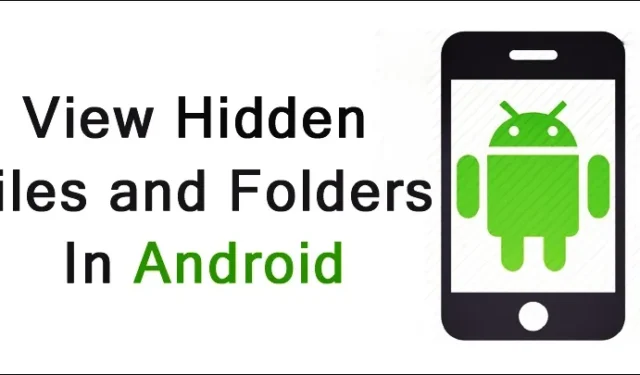
„Android“ įrenginiai, kaip saugumo priemonė, dažnai slepia tam tikrus failus ir aplankus. Nors vartotojams paprastai nerekomenduojama keisti šių paslėptų elementų, patyrę vartotojai gali norėti juos pasiekti įvairiais tikslais. Šiame vadove aprašomi metodai, kaip rasti ir valdyti paslėptus failus „Android“ įrenginyje. Skaitykite toliau, kad sužinotumėte savo galimybes.
1. Pasiekite paslėptus failus naudodami numatytąją failų naršyklę
Įtaisyta failų naršyklė „Android“ yra patikimas failų tvarkymo įrankis. Daugumoje šiuolaikinių „Android“ išmaniųjų telefonų yra funkcija, leidžianti vartotojams peržiūrėti paslėptus failus numatytojoje failų tvarkyklėje. Štai kaip įjungti šią funkciją:
- Atidarykite programų stalčių ir suraskite failų naršyklę arba failų tvarkyklę .
- Bakstelėkite trijų taškų meniu piktogramą ir pasirinkite Nustatymai .
- Ieškokite parinkties Rodyti paslėptus failus ir įjunkite ją.
Suaktyvinę galėsite peržiūrėti paslėptus failus naudodami numatytąją naršyklę. Jei ši funkcija nepasiekiama, apsvarstykite alternatyvius toliau nurodytus būdus.
2. Paslėptų failų peržiūra naudojant „Google“ atliekamus failus
„Google“ failai yra dar viena veiksminga programa, skirta peržiūrėti paslėptus failus ir aplankus. Atlikite šiuos veiksmus:
- Įdiekite „Files by Google“ programą iš „Google Play“ parduotuvės.
- Atidarykite programą ir bakstelėkite mėsainių meniu, esantį viršutiniame dešiniajame kampe.
- Meniu pasirinkite Nustatymai .
- Slinkite, kad rastumėte jungiklį Rodyti paslėptus failus ir įgalinkite jį.
3. Paslėptų failų tyrinėjimas naudojant Astro File Manager
„Astro File Manager“ yra dar viena puiki galimybė pasiekti paslėptus failus „Android“ įrenginyje. Štai kaip juo naudotis:
- Atsisiųskite ir įdiekite „Astro File Manager“ .
- Paleiskite programą ir bakstelėkite tris taškus viršutiniame dešiniajame kampe, pasirinkdami View Settings .
- Eikite į skirtuką Išsamiau .
- Įjunkite parinktį Rodyti paslėptus failus .
4. Nuotraukų slėpimas „Android“ galerijoje
Daugelis galerijos programų leidžia vartotojams paslėpti vaizdus ir vaizdo įrašus. Jei įtariate, kad nuotraukos paslėptos jūsų galerijoje, vadovaukitės šiomis instrukcijomis:
- „Android“ įrenginyje atidarykite Galerijos programą.
- Bakstelėkite trijų taškų meniu piktogramą viršutiniame dešiniajame kampe.
- Išskleidžiamajame meniu pasirinkite Nustatymai .
- Įjunkite parinktį Rodyti paslėptą albumą .
Atlikus šiuos veiksmus, bet kokia anksčiau paslėpta laikmena bus matoma albumų puslapio apačioje.
5. Pasiekite paslėptus failus Samsung Galaxy telefonuose
Vartotojams, turintiems „Samsung Galaxy“ įrenginius, paslėptų failų peržiūros procesas skiriasi. Štai kaip tai galite padaryti:
- Programų stalčiuje atidarykite programą „Mano failai“ .
- Failų tvarkytuvėje bakstelėkite trijų taškų piktogramą viršutiniame dešiniajame kampe.
- Meniu pasirinkite Nustatymai .
- Įjunkite jungiklį Rodyti paslėptus sistemos failus .
Jei naudojate alternatyvias failų tvarkykles, pvz., „Files by Google“, žr. ankstesnius šiame vadove aprašytus metodus.
Šie metodai suteikia veiksmingų būdų pasiekti paslėptus failus ir aplankus „Android“ įrenginiuose. Sėkmingai tvarkydami šiuos failus galite optimizuoti įrenginio saugyklą ir sumažinti netvarką.




Parašykite komentarą